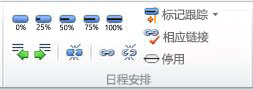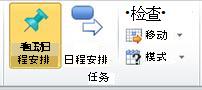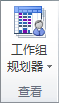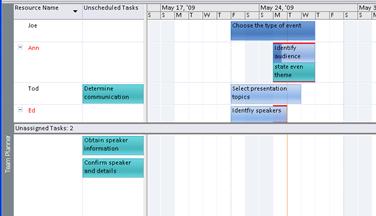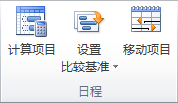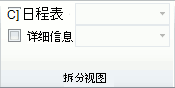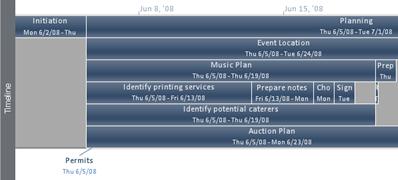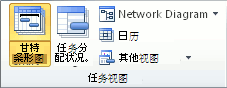菜单和工具栏发生了什么情况? 在 Microsoft Project 2010 中,它们已被替换为功能区,这有助于快速找到完成任务所需的命令。 命令按逻辑组进行组织,逻辑组集中在选项卡下。
本文档概述了可在功能区的每个选项卡中找到的内容,并提供了一个有关如何使用功能区执行基本项目管理任务的简短示例。 它还指导你更详细地了解该任务。
本文内容
“任务”选项卡
“ 任务” 选项卡提供用于添加、设置格式和处理任务的按钮。 在 “计划” 组中,可以将百分比标记为“已完成”,将 任务链接到另一个任务,并 使任务处于非活动状态。 还可以将手动计划的任务转换为 任务组中的 自动计划任务。
示例使用:自上而下的计划
-
在甘特图视图中,将摘要任务添加到要包含在其中的任务上方。
-
选择要放在摘要任务下的任务集。
-
在 “任务” 选项卡上的 “计划” 组中,单击 “缩进 ”按钮。
有关自上而下计划的详细说明,请参阅自 上而下的规划,其中摘要任务 (或阶段)。
示例使用:用户控制的计划
-
在甘特图视图中,选择一个或多个手动计划的任务。
-
在 “任务” 选项卡上的 “任务” 组中,单击 “自动计划”。
-
Project 2010 将这些任务合并到现有计划中。
有关 Project 2010 中手动和自动计划选项的完整说明,请参阅 Project 如何安排任务:幕后。
“资源”选项卡
“资源”选项卡上的按钮可帮助你完成管理项目工作 资源 这一通常复杂的业务。 在此选项卡中,可以添加资源,将其分配给任务,以及对已过度分配的资源进行级别分配。 还可以从此选项卡启动功能强大的团队规划器。
示例使用:团队规划器
-
打开分配给任务的资源的项目。
-
在 “资源” 选项卡上的 “视图 ”组中,单击 “团队规划器”。
-
团队规划器随即出现。
现在团队规划师已在此处,你可能想知道如何使用它。 查看 团队与 Team Planner 的工作。
“项目”选项卡
使用 “项目” 选项卡处理涉及属性、计划和报告的高级项目函数。 例如,可以添加自定义字段、定义 WBS 代码、插入子项目,以及从 “项目” 选项卡生成可视报表。
示例使用:设置基线
-
在甘特图视图中,选择要包含在基线计划中的任务。 若要为整个项目设置基线,请跳过此步骤。
-
在 “项目” 选项卡上的 “计划” 组中,单击 “设置基线 ”,然后在显示的菜单中再次单击 “设置基线 ”。
-
在 “设置基线 ”对话框中,选择要设置的基线及其参数。
有关基线的详细讨论,请参阅 创建或更新基线或临时计划。
“视图”选项卡
“ 视图 ”选项卡是一站式商店,用于选择 Project 2010 中 提供的各种视图 以及自定义当前视图。 也可以在此处向视图添加时间线。
示例使用:向视图添加时间线
-
选择任何类型的视图。
-
在 “视图 ”选项卡上的 “拆分视图 ”组中,选中 “时间线 ”复选框。
-
时间线视图显示在功能区下方。
-
单击 “格式” 选项卡以访问用于自定义时间线的选项。
注意: 不能同时选择 “时间线 ”和 “详细信息” 复选框。 必须选择一个或另一个视图。
“格式”选项卡
“ 格式” 选项卡按钮可帮助你自定义每种视图类型的文本、列、颜色和其他元素。 “ 格式” 选项卡中的组和按钮对于每种类型的视图完全不同。 更改视图时,它们会自动更改。
下图显示了甘特图视图的 “格式” 选项卡。
示例使用:更改甘特条的颜色
-
在“视图”选项卡上的“任务视图”组中,单击“甘特图”。
-
在 “格式” 选项卡上的 甘特图样式 组中,单击 甘特图样式 列表中的样式。
-
将立即更新整个项目的甘特条的颜色。
这很简单! 但是,除了应用预定义样式之外,还可以通过更多方式自定义甘特条。 请参阅 “甘特图”视图的条形图格式。